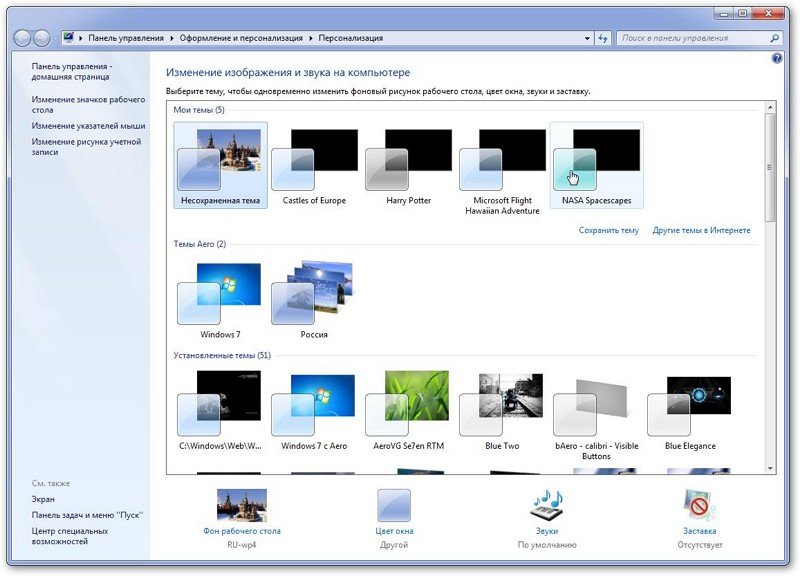Как поменять рабочий стол на windows 8
Содержание
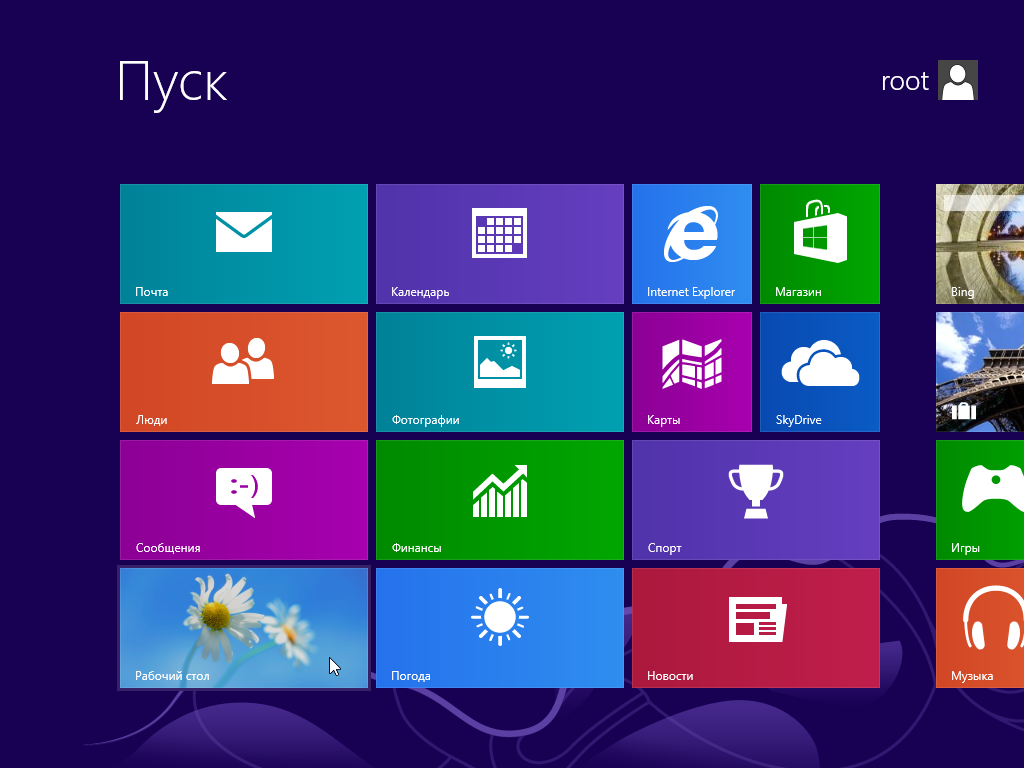 За последние 11 лет только ленивый или маленький ребенок не знает, как настроить рабочий стол Windows или как изменить его, используя фотографии, рисунки или же заготовки из различных программ. Почти все инструменты, которые развивались, начиная с версии 3.11, перекочевали и в 8-ку. Но не все знают, как поменять рабочий стол на windows 8, применяя некоторые добавленные возможности, позволяющие выполнять более тонкую настройку.
За последние 11 лет только ленивый или маленький ребенок не знает, как настроить рабочий стол Windows или как изменить его, используя фотографии, рисунки или же заготовки из различных программ. Почти все инструменты, которые развивались, начиная с версии 3.11, перекочевали и в 8-ку. Но не все знают, как поменять рабочий стол на windows 8, применяя некоторые добавленные возможности, позволяющие выполнять более тонкую настройку.
На некоторых деталях, свойственных восьмой версии всем знакомой операционной системы, стоит остановиться подробнее, ибо знать их и интересно, и полезно одновременно. Мало кто знает, что по сравнению со всеми предыдущими версиями операционок, в 8-ом варианте значительно улучшены варианты выполнения настроек для многомониторных установок.
Цветовая гамма окон в автоматическом режиме
Седьмая версия Windows и Vista удивили любителей посидеть перед «одноглазым монстром» и предложили им Aero-эффекты, что обеспечивали прозрачность окнам и некоторые вариации цветовой гаммы элементов рабочего стола. К проводнику это тоже относилось. Но разработчики не учли, что подобные эффекты будут сильно «садить» батареи мобильных устройств, в частности ноутбуков.
В 8-ой версии эффекты Aero полностью отсутствуют. На их место пришел совершенно непрозрачный интерфейс, но вот сама панель задач сохранила свою прозрачность. Специально это сделано или по недосмотру – неизвестно. Но факт остается фактом.
Восьмая версия позволяет менять фон рабочего стола, что уже приятно. Кроме этого есть возможность менять цветовую гамму границ окон проводника, что более не являются прозрачными. Все выполненные настройки можно сохранять в виде тем, но если ранее эти темы можно было настраивать ручками, то в 8-ке этот процесс можно автоматизировать.
Другими словами, если на экране синее небо или бушующее море и такого же цвета пользователь хочет сделать и окна проводника, то теперь с этим ненужно буде возиться, выполняя все манипуляции вручную.
Применение изменений
Для того чтобы в этом убедиться, достаточно кликнуть правой кнопкой мыши по рабочему столу, внимательно просмотреть появившееся меню и выбрать строку под названием «Персонализация». Направляем взгляд в нижнюю часть окна, где находится несколько иконок, и выбираем «Цвет». Откроется панель, что позволяет управлять экстерьером и цветом. Стоит отметить, что представленная панель упрощена по сравнению с 7-ой. Далее ищем такую опцию как «Автоматический цвет», что является первой в оконном перечне.
Указанная опция выбрана по умолчанию, но убедиться в этом не помешает. В итоге, сохранив изменения, цветовая гамма границ окон и панель задач всегда будет совпадать с основным цветом рабочего стола. Изменения будут происходить автоматически.
Как поменять рабочий стол на windows 8 и размер его элементов
Тем, кто пользовался Vista, ведомо, что в операционной системе есть возможность масштабирования экрана. Эта опция позволяет рассматривать экранные элементы на экранах, которые значительно больше по размеру и характеризуются высоким разрешением. Здесь нечему удивляться, ибо чем больше у экрана перечисленные параметры, тем меньшего размера становится меню и иконки, что приводит к их полной нечитаемости.
В 8-ой версии Windows есть не только возможность масштабирования, но и опция, что позволяет независимо управлять некоторыми экранными элементами. Этот интерфейс получил название «Экран». Найти его достаточно проблематично, особенно, если не знать и даже н догадываться, где именно копать.
Между тем отыскать его не составит никакой сложности через поиск начального экрана и задействовав «Персонализацию». В последнем случае в нижней левой части есть ссылка на искомую панель.
Новые возможности
В прежнем режиме функционирует верхняя половина окна, что позволяет осуществлять настрой нового масштаба экрана. Внизу же есть новая опция, что позволяет менять размер определенных элементов на рабочем столе:
- меню;
- строки заголовков;
- иконки;
- окна сообщений;
- окна контекстных сообщений.
Как поменять рабочий стол на windows 8, не меняя размеров всего, что находится на нем? Достаточно выбрать один интересующий элемент и его текст. Это весьма полезная функция, которая поможет тем, у кого слабое зрение. Теперь нет необходимости щуриться и напрягать глаза, пытаясь прочесть подпись иконки.
Внося какие-либо изменения, нужно позаботиться о записи предыдущего состояния рабочего стола. Это необходимость, которая продиктована отсутствием варианта «отката» системы к прежним настройкам.
Синхронизация
При помощи аккаунта Микрософт и при каждом входе в операционную систему можно прибегать к синхронизации настроек от одной рабочей станции к другой. Осуществить это можно путем применения SkyDrive. Процесс синхронизации подразумевает одноименный процесс и по отношению к рабочему столу.
Выполнить настройку синхронизации можно путем использования «Параметры ПК – Синхронизация параметров».